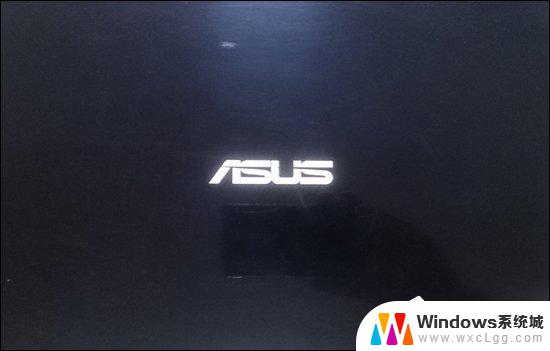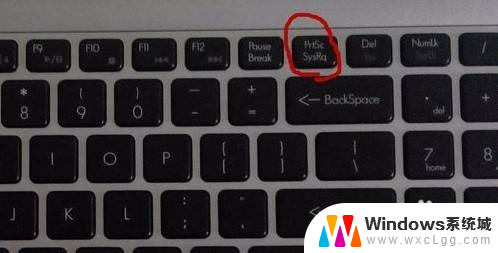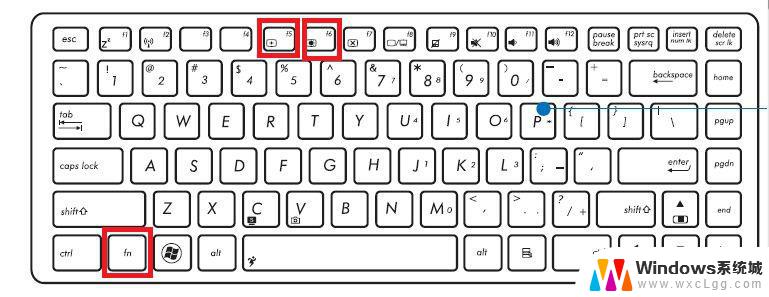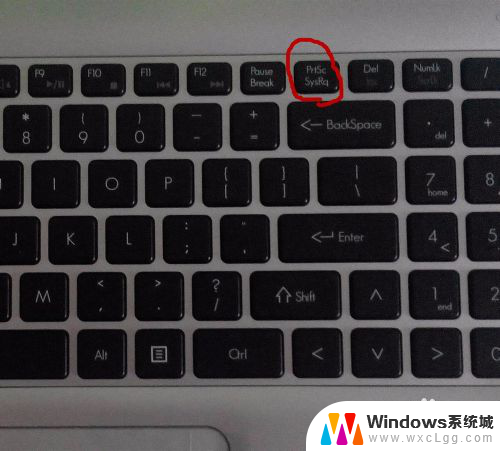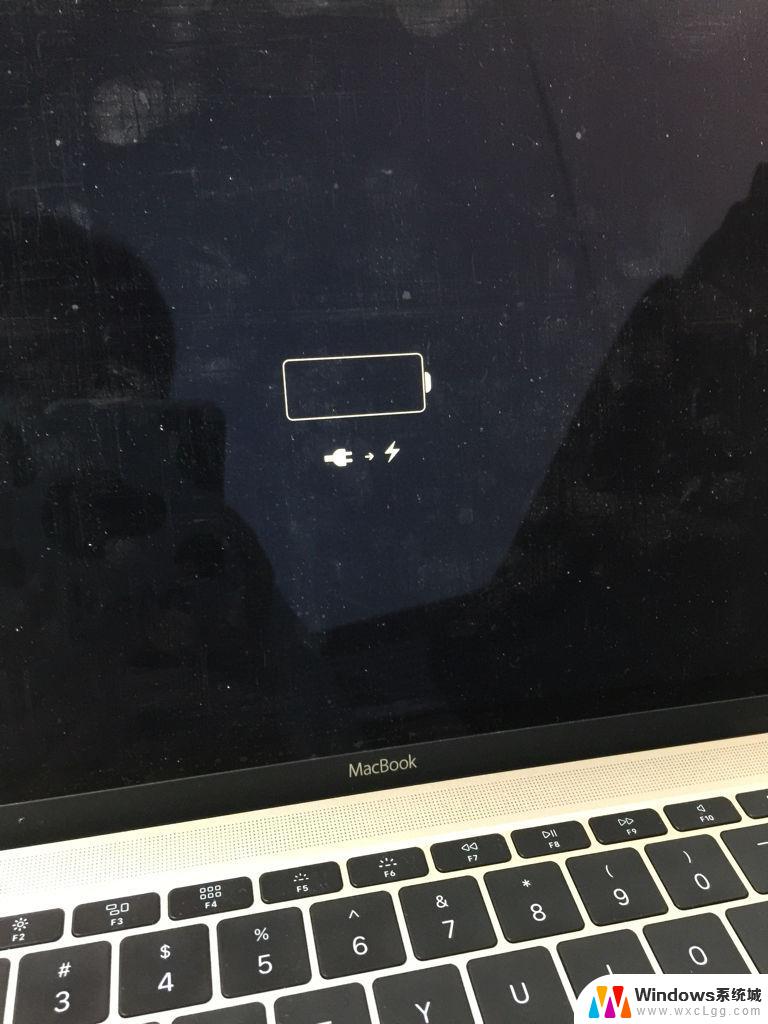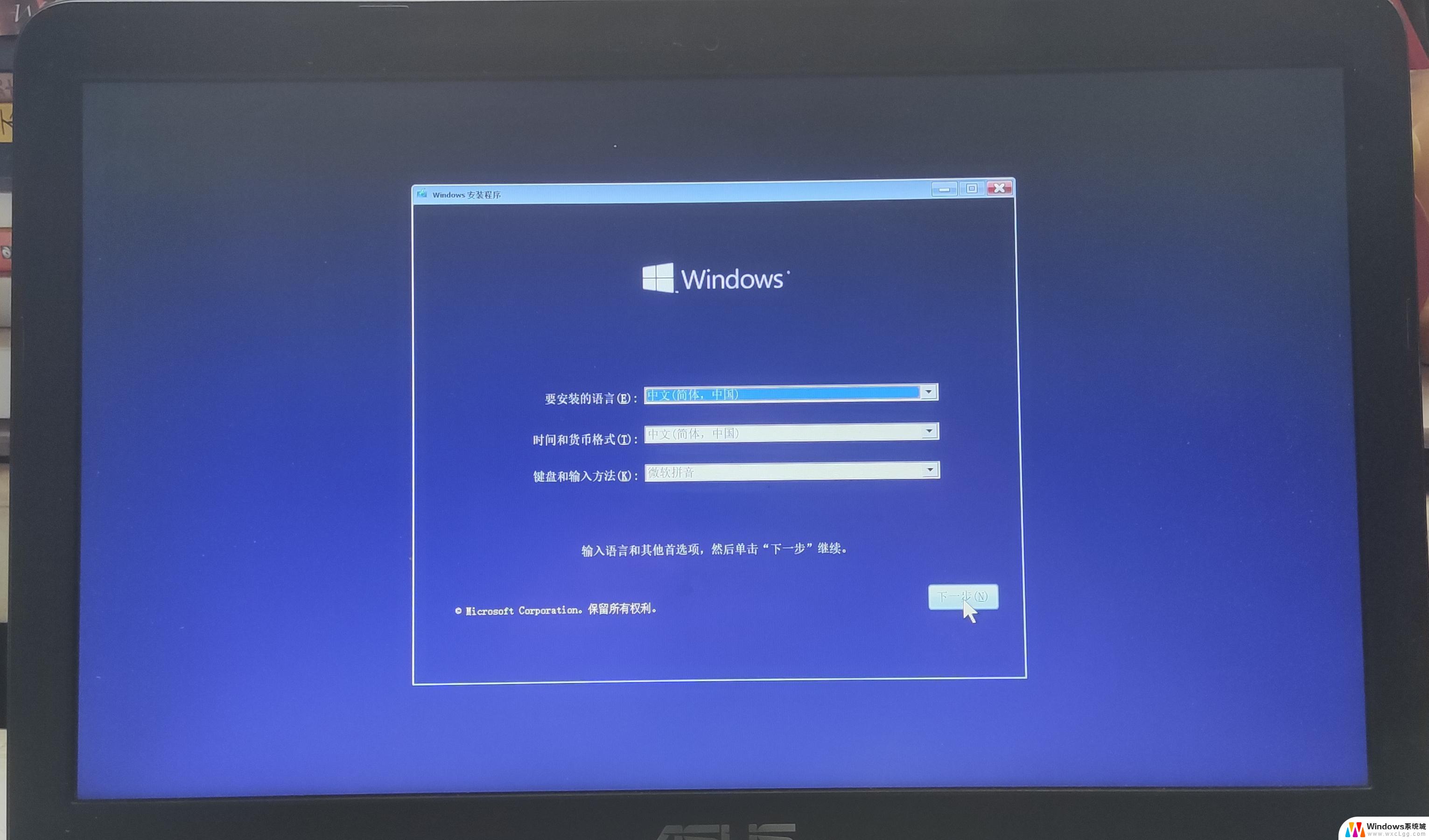华硕笔记本电脑启动快键 华硕笔记本启动项快捷键怎么设置
更新时间:2023-12-16 08:47:22作者:xtang
华硕笔记本电脑作为一款性能强劲、功能多样的电脑品牌,其启动项快捷键的设置对于提高用户的使用效率至关重要,通过设置启动项快捷键,用户可以在开机的瞬间快速进入所需的操作界面,无需等待冗长的启动过程。如何设置华硕笔记本的启动项快捷键呢?接下来我们将一起探讨华硕笔记本电脑启动快键的设置方法。
具体方法:
1.首先在开始处,选择【电源】-【重启】。
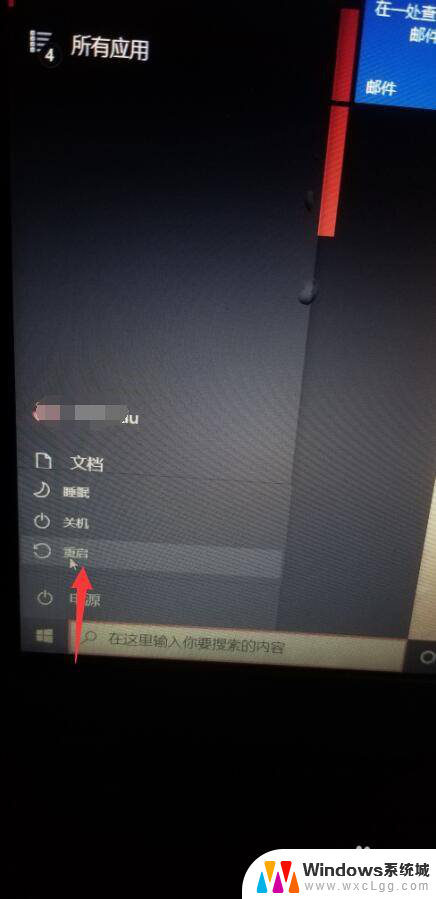
2.当电脑关机并重启进入华硕Logo页面,连续按下键盘【ESC】按键。

3.进入到选择启动项页面,可根据需求按下键盘上下键选择从哪里启动系统。
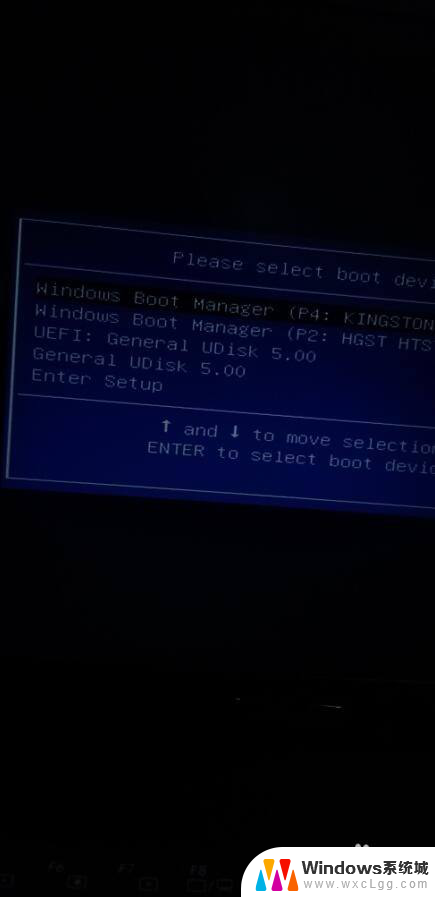
4.选择好后,点击【回车】确定即可启动电脑。
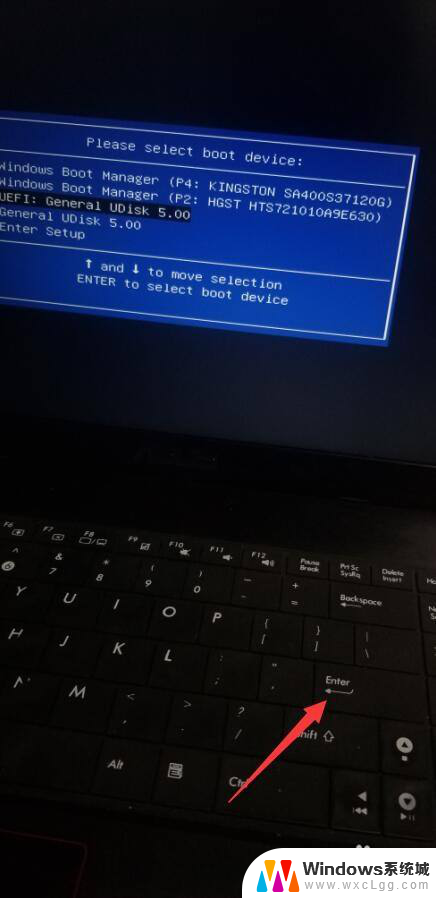
5.想要进入BIOS,需同样在出现华硕logo页面。连续点击【F2】,即可进入BIOS设置页面。
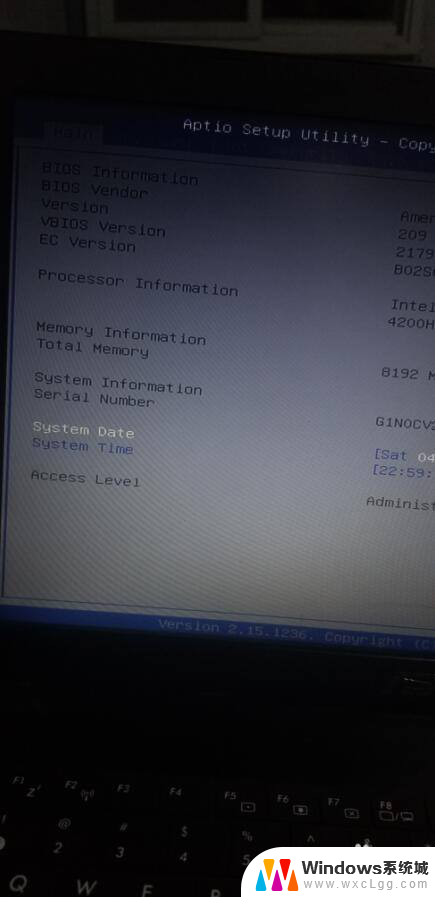
6.当BIOS设置完成后,按下【ESC】按键,即可保存设置并启动电脑。
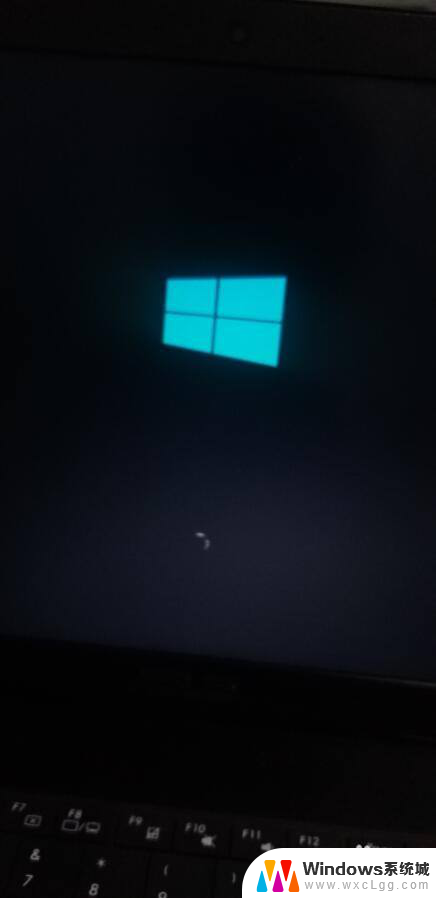
以上是华硕笔记本电脑启动快捷键的全部内容,如果您遇到这种情况,可以按照以上方法解决,希望对大家有所帮助。